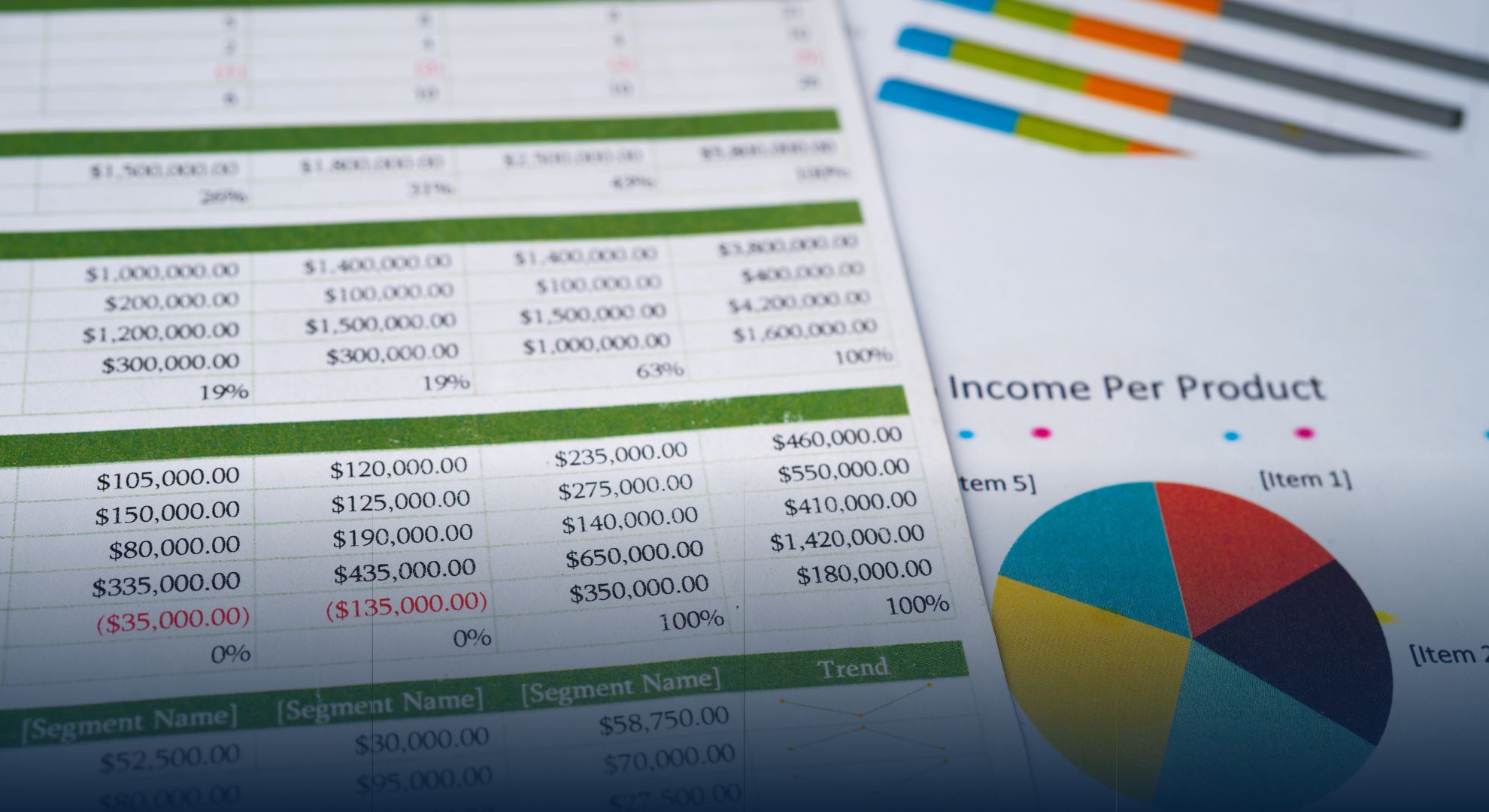
Satuinfo.com – Microsoft Excel adalah alat andalan banyak orang untuk mengelola data, baik dalam bentuk angka, teks, maupun tanggal. Salah satu fungsi penting yang sering digunakan namun kerap terlupakan adalah fungsi TEXT. Fungsi ini sangat berguna untuk mengubah format angka dan tanggal menjadi bentuk teks yang sesuai kebutuhan tampilan. Dalam artikel ini, kita akan membahas secara lengkap cara menggunakan fungsi TEXT di Excel, mulai dari sintaks hingga contoh praktis dalam berbagai situasi.
Daftar isi:
Apa Itu Fungsi TEXT di Excel?
Fungsi TEXT merupakan salah satu formula di Excel yang memungkinkan kamu untuk mengubah data angka atau tanggal menjadi teks dengan format tertentu. Misalnya, kamu ingin mengubah angka 10000 menjadi “10.000 Rupiah” atau mengubah tanggal “2025-06-16” menjadi “16 Juni 2025”, fungsi ini dapat melakukannya dengan mudah.
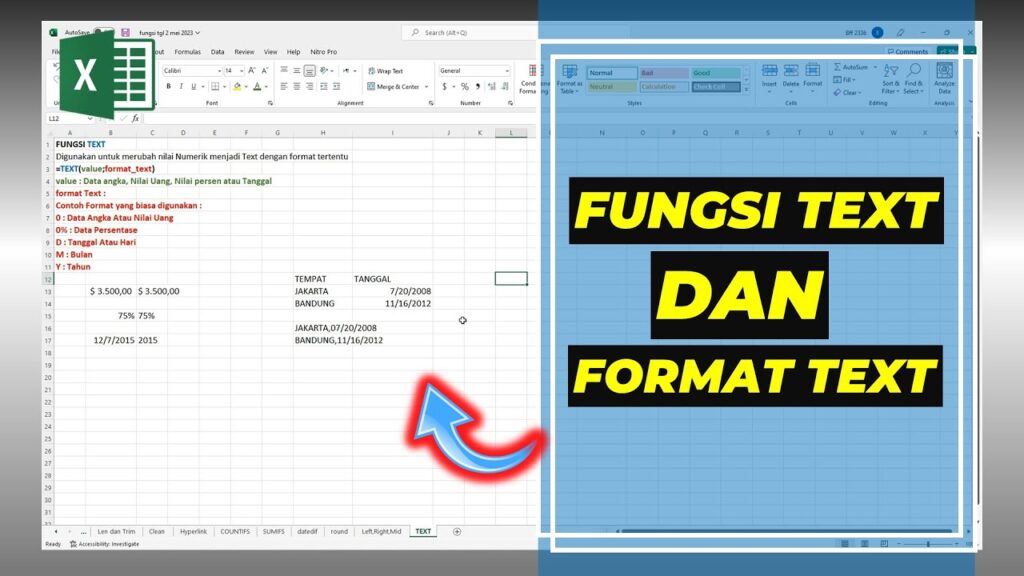
1. Mengubah Format Tanggal Menjadi Lebih Informatif
Salah satu penggunaan fungsi TEXT yang paling populer adalah untuk mengatur tampilan tanggal. Secara default, Excel menyimpan tanggal dalam bentuk angka seri, yang mungkin tidak selalu terlihat user-friendly. Fungsi ini bisa menyulapnya menjadi format yang lebih informatif. Contoh penggunaan:
Jika kamu memiliki tanggal di sel A1 yaitu 16/06/2025, dan ingin menampilkan format seperti “Senin, 16 Juni 2025”, kamu bisa menuliskan:
- =TEXT(A1, “dddd, dd mmmm yyyy”)
Hasilnya: Senin, 16 Juni 2025
Berikut format yang bisa kamu gunakan:
- d atau dd – Hari dalam angka
- ddd – Hari dalam 3 huruf (Sen, Sel, Rab, dst.)
- dddd – Hari lengkap (Senin, Selasa, Rabu, dst.)
- m atau mm – Bulan dalam angka
- mmm – Bulan dalam 3 huruf (Jan, Feb, dst.)
- mmmm – Bulan lengkap (Januari, Februari, dst.)
- yy – Dua digit tahun (25)
- yyyy – Empat digit tahun (2025)
Dengan teknik ini, kamu bisa menyajikan tanggal yang lebih mudah dipahami, misalnya dalam laporan bulanan, undangan acara, atau dashboard interaktif.
2. Mengubah Angka Menjadi Format Teks yang Lebih Jelas
Selain tanggal, fungsi TEXT juga dapat digunakan untuk memformat angka. Ini sangat membantu saat kamu ingin menambahkan simbol mata uang, mengatur jumlah desimal, atau menyisipkan angka ke dalam kalimat.
Contoh 1: Menampilkan angka dengan pemisah ribuan
- =TEXT(A1, “#,##0”)
Jika A1 berisi 1500000, maka hasilnya adalah 1.500.000











